В прошлой статье (видео) о настройках нового смартфона обещали показать, как сделать перенос данных на Galaxy программой Smart Switch. Выполняем! Если у вас проблемы с вашим телефоном и вы живёте в Астане, рекомендуем сервисный центр ECO-SERVICE, сайт компании eco-service.kz/astana/ — ремонт телефонов всех марок, включая телефоны IPhone.
Перенос данных на Galaxy с Android
Если вы настроили учетные записи Samsung или Google на новом устройстве, значит, основная часть контактов уже перенесена.
Чтобы перенести все контакты, используйте мобильную версию Smart Switch. Она перенесет данные без проводов. Для этого:
- Запустите программу на двух устройствах, они соединятся по Wi-Fi direct автоматически.
- Выберите на старом устройстве пункт Android и следуйте простой инструкции по переносу данных со старого устройства на новое.
Лучше переносить приложения в рамках одной версии Android. Например, если ваше предыдущее устройство на Android 4.3, а новое – на 5.0, приложения будут работать некорректно. Во избежание ошибок, скачайте приложения заново.
Smart Switch Перенос всех данных с телефона на телефон
Когда вы скачиваете приложение в Play Market, оно связывается с вашим аккаунтом Google. Поэтому при переустановке приложений на новое устройство вам не придется повторно за них платить.
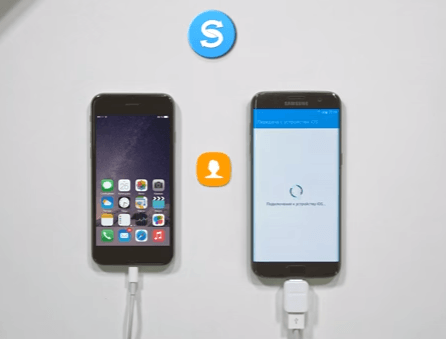
Переход с IOS
Перенесите данные на Galaxy с помощью кабеля OTG. Его можно купить в магазинах Samsung. Кстати, с устройствами Galaxy S7/S7 edge переходник MicroUSB 2.0 с поддержкой OTG идет в комплекте.
Важно! Перед использованием кабеля советуем зарядить устройства минимум до 50%, потому что перенос данных расходует значительный заряд аккумулятора.
Вы можете использовать Icloud для передачи данных, однако, только кабель OTG позволяет передать оплаченную музыку в Appstore.
- Подключите одно устройство к другому. Запустите приложение Smart Switch на новом смартфоне.
- Перенесите контакты, журнал звонков и сообщения, фото и другие данные на новый Galaxy, следуя инструкции на экране смартфона.
- Smart Switch выполнит поиск приложений, установленных на устройстве IOS, и на основе результатов поиска найдет такие же приложения в Google Play Market или порекомендует похожие варианты.
Статьи по теме: Беспроводные наушники Gear IconX и Level On Pro
Видео Перенос данных на Galaxy
Еще статьи
- Бесплатный антивирус Касперского теперь доступен во всем мире
- Какие смартфоны покупают чаще: Топ ведущих производителей смартфонов в мире
- Samsung Galaxy Note8 выходит в открытую продажу
- Mira Prism превращает iPhone в AR-гарнитуру за 99 долларов
- Motorola представила специальный выпуск Moto G5S и Moto G5S Plus
- Pixel 2 от Google самый быстрый смартфон этого года
- Апгрейд компьютера — как сделать, с чего начать
- HTC U11 получит Bluetooth 5.0
- Где выгодно продать, купить или обменять цифровые диски?
- Что такое гаджет и девайс
- Google Play Music для iPhone теперь работает с Apple CarPlay
- Цены на телевизоры Samsung 2018 QLED подтверждены
Похожие статьи:
- 35+ Ошеломляющих фактов про поисковую систему Google
- 5 первых настроек нового Galaxy
- Как правильно устанавливать приложения на новый Galaxy
- Samsung ожидает анонс Galaxy Note 8 23 августа
- Google Play Music для iPhone теперь работает с Apple CarPlay
Источник: webonto.ru
Samsung Smart Switch – легкий способ сохранить время и нервы, а также свои данные
Знаете, что останавливает большинство людей от переезда со старого смартфона на новый? Ответ банален, это перенос данных – программ, контактов, фотографий и заметок, всего, что накопилось на старом аппарате и нужно в повседневной жизни. «Облака», которые окружают нас, позволяют уменьшить число проблем при таком переезде, но не снизить болевой шок до нуля.
Всегда остается что-то, что забыли скопировать, что-то, что в самый нужный момент оказывается на старом устройстве, а не там, где вам нужно. Люди придумали сотни способов для того, чтобы перенести данные, но удобных и простых не так много, а самый лучший, на мой взгляд, для покупателей смартфонов от Samsung – это программа Smart Switch, которая существует как для компьютеров (Mac/Windows), так и для смартфонов.
Зачастую Smart Switch незаслуженно обходят вниманием, так как для тех, кто погружен в эту тему, это нечто привычное и не требующее объяснений, в то время как для обычных людей – та самая палочка-выручалочка, которая решает множество проблем, а иногда даже влияет на решение о покупке аппарата. Своими глазами неоднократно наблюдал, как продавцы убеждали людей попробовать Android, когда объясняли, что при переходе с той же iOS вы не потеряете ровным счетом ничего – контакты, музыка, фотографии и даже приложения, останутся с вами. Это сродни чуду в глазах людей, так как iOS и Android, как им кажется, не могут дружить, и поэтому так сложен переход с одной системы на другую. Это очень живучий миф, а на самом деле, перейти с одной системы на другую не так сложно, это займет полчаса от силы, и то если у вас много данных, например, музыки и фотографий. Давайте посмотрим, как это работает.
Переносим данные с помощью кабеля – аксессуар из комплекта
В Samsung позаботились о том, чтобы вы не совершали никаких лишних движений, не испытывали потребности пойти в магазин и докупить отдельно аксессуар, который нужен для того, чтобы перенести данные. В комплекте с флагманами дня текущего и прошлых лет всегда находится переходник c USB Type C (раньше microUSB) на обычный USB. С одной стороны вы вставляете этот переходник в разъем телефона, а вот другой стороной можете подключить свой старый смартфон, будь то модель на Android или iOS. Не играет роли, кто является производителем смартфона, данные прекрасно переносятся с устройств как от Samsung, так и от любой иной компании.

Все, что вам нужно, это установить Smart Switch на свой смартфон и следовать подсказкам на экране. Например, если вы подключаетесь к iPhone, то потребуются сам телефон и кабель для него, никаких иных приспособлений и сложностей. В простых диалоговых меню вам предложат выбрать разделы, которые вы хотите сохранить. В том числе ваши SMS, контакты, фотографии и многое другое.



Скорее всего, ваш старый аппарат имеет меньше памяти, чем тот, что вы приобрели. Но даже если они одинаковы, то вы видите, сколько места займет каждый из разделов, можете контролировать этот вопрос. Для многих остается своего рода чудом то, что с iPhone можно получить купленную в iTunes музыку, она появится на вашем новом Android-смартфоне. И это то, что можно назвать максимальным комфортом, когда нет надобности танцевать с бубном, а с настройками Smart Switch справится даже ребенок, настолько все просто и понятно.
Но максимально эта программа раскрывается с Android-смартфонами, так как позволяет перенести не только ваши данные, но и настройки, например, расположение иконок на рабочем столе, настройки Wi-Fi и тому подобные «мелочи», которые формируют наше восприятие смартфона. Переносится вся ваша рабочая среда, в том числе и настройки аксессуаров, с которыми вы работали, например, DeX-станции. Переоценить эту возможность сложно, так как это означает, что в считанные минуты на новом смартфоне Samsung вы получаете все свои данные, а также привычные настройки, и можете начинать работать.
Один из системных администраторов в крупной компании рассказал, что не представляет себе жизни без Smart Switch, так как ему периодически требуется настраивать в течение дня сотни новых смартфонов и требуется перенести старые данные. Все без остатка и не забыв что-то за бортом. Раньше, когда все делалось по старинке, постоянно возникали проблемы, в спешке и суматохе забывалось то одно, то другое. Теперь, когда за всем следит программа, вероятность промахнуться практически отсутствует.
В Samsung нащупали болевую точку многих пользователей давно, постоянно развивали Smart Switch, сделали эту программу максимально понятной и доступной. На новых смартфонах появляется предложение скачать это приложение и перенести свои данные, но люди зачастую сталкиваются с ним в момент, когда они уже устроили танцы с бубном, и не понимают, что был другой, простой и доступный способ.
В розничных магазинах продавцы часто пытаются продать как дополнительную услугу перенос данных с вашего старого телефона, хотя со Smart Switch это не составляет труда и с этим справится любой человек.
Для тех, кто по какой-то причине хочет использовать для переноса данных компьютер, Smart Switch существует и в таком варианте, причем как для MacOS, так и для Windows. Отличий как таковых немного, смысл сохраняется ровно тот же самый.
Мне в рамках работы часто приходится переезжать с одного смартфона на другой, всегда хочется минимизировать потери времени, его можно потратить на действительно важные вещи. И Smart Switch приходит на помощь, так как он восстанавливает мою рабочую среду, дает возможность в считанные минуты получить привычный смартфон, где все уже расположено так, как удобно мне.
Из отдельных плюсов отмечу то, что на Android есть еще один важный момент. Зачастую на старом аппарате есть карта памяти, где хранятся ваши данные. Вы можете просто переставить эту карту в новый смартфон, но бывает и такое, что вы увеличиваете объем памяти, ведь карточки стали максимально доступными. И тут Smart Switch также придет на помощь, все максимально прозрачно и понятно. Другое дело, что такой перенос займет чуть больше времени, особенно если у вас гигабайты фотографий и видео.
Для всех, кто пользуется смартфонами от Samsung, рекомендую включить Samsung Cloud, чтобы сохранять там заметки, настройки и другую важную информацию, в том числе и фотографии, хотя для последних этот сервис не так важен. У меня в Samsung Cloud находятся заметки и другие настройки смартфонов, что важно в другом аспекте – если у вас не один смартфон, а несколько, то использование фирменного облака позволяет копировать данные и иметь самые актуальные версии на всех ваших устройствах, тут нет никаких ограничений.
Решений для синхронизации данных существуют десятки, есть фирменные наработки от Google, но всегда приятно получить в комплекте со смартфоном решение от производителя, которое полностью закрывает этот вопрос. Преимущество Smart Switch не только в том, что он идет в комплекте, но и в том, что он просто работает, как и должен, в нем нет никаких подводных камней.
Поэтому если вам предстоит переезд на смартфон Samsung, то не стоит его опасаться. Производитель уже позаботился о том, чтобы с первых минут у вас складывалось приятное впечатление от того, что вы получите и как все будет работать. Кому-то может показаться, что это «мелочи», но именно из них и формируется восприятие марки.
Кто-то может перенести данные без проблем и сложностей, а кто-то, напротив, сталкивается с неразрешимостью задачи, хотя она давным-давно и успешно решена. Одним словом, вам нужно просто знать, что Smart Switch и Samsung Cloud закрывают все вопросы с вашими данными, позволяют снять головную боль о том, как настроить свой новый смартфон. И это стандартные приложения, которые есть на всей линейке устройств от Samsung, что, безусловно, делает их не просто доступными, а широко распространенными.
Пришло время переходить на смартфон от Samsung? Тогда вы точно будете использовать Smart Switch, так как это умный и простой выбор. Удачного переезда!
Опубликовано — 29 мая 2018 г.
Источник: mobile-review.com
Smart Switch — что это за приложение для смартфонов
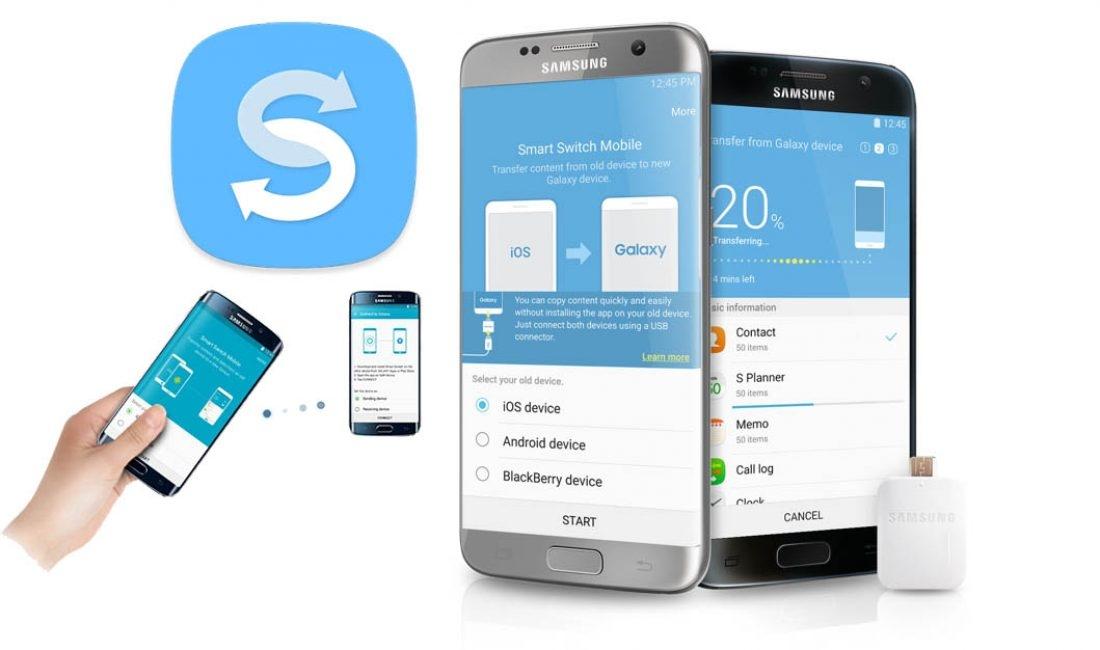
Smart Switch – это приложение для смартфонов от производителя мобильных устройств Samsung. С его помощью пользователи могут быстро переносить настройки и личные данные с одного устройства на другое. Лучше всего перенос данных работает при взаимодействии между устройствами Galaxy, однако представители компании Самсунг говорят о возможности поддержания этой функции и на других устройствах.
Smart Switch — что это за программа
Согласно отзывам пользователей, с помощью сервиса Smart Switch можно регулярно делать успешный перенос данных с одного мобильного телефона на другой. Сбои в работе программы встречаются редко. Судя по оценке сервиса в магазине приложений Google Play, оно, действительно, полезное.
Особенности Smart Switch:
- Время переноса данных с одного устройства на другое составляет максимум пятнадцать минут. Некоторые пользователи отмечают, что смогли перенести данные и настройки всего за две-три минуты.
- В некоторых случаях возникают проблемы при переносе данных со смартфона стороннего производителя. Пользователи сталкиваются с этой проблемой даже при заявленной совместимости устройств.
- Сервис может медленнее работать на устройствах при поддержке операционной системы IOS.
Преимущества программы значительно преобладают над недостатками, за счет чего она получила широкое распространение среди владельцев мобильных телефонов от разных производителей.
Какие данные можно перенести
С помощью сервиса Смарт Свитч можно перенести:
- Аудиозаписи, видеозаписи, фотографии.
- Контакты.
- SMS и MMS-сообщения.
- Напоминания, запланированные события и прочие данные из календаря.
- Журнал вызовов.
- Сигналы будильника, заметки, документы, обои и прочие составляющие мобильного телефона.
- Макеты главного экрана и данные приложений.
- Настройки смартфона (мобильный интернет, Wi-Fi, Bluetooth, дата и время и другие).
- Установленные сервисы.
Основная задача пользователей – перенос максимального количества данных. Разработчики берут во внимание желания клиентов и обещают увеличить количество типов данных, которые поддерживаются программой.
При использовании Smart Switch можно самостоятельно выбрать типы данных и количество элементов, передаваемых на новое устройство.
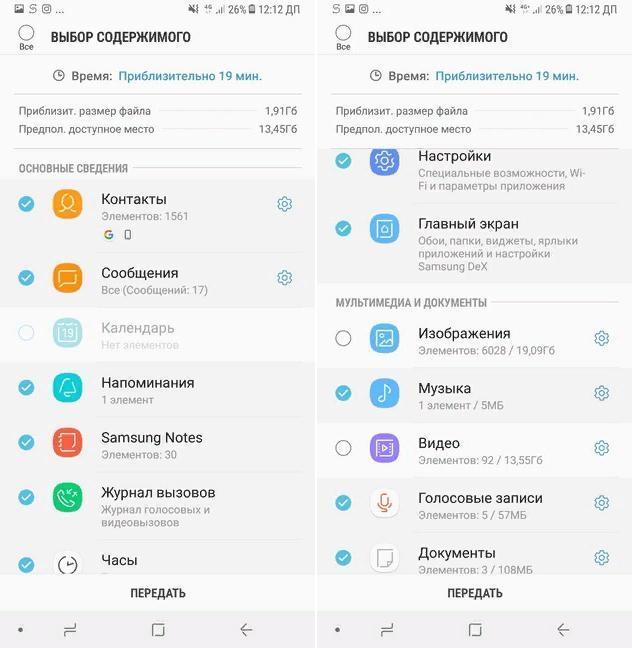
Какие устройства поддерживаются
Существует три вида переноса данных между смартфонами и планшетами. Каждый вид поддерживает разные устройства и их версии операционной системы.
Виды переноса данных и поддержка устройств:
- Передача данных между совместимыми устройствами при поддержке операционной системы Android. В этом случае одним из устройств должен быть смартфон фирмы Galaxy, а версия операционной системы телефона от стороннего производителя должна быть не ниже шестой. В противном случае рекомендуется воспользоваться Wi-Fi.
- Передача данных с помощью Wi-Fi и Bluetooth. В этом случае возможен перенос личных данных и настроек как между устройствами Galaxy, так и между смартфонами от сторонних производителей. Версия операционной системы мобильных телефонов должна быть не ниже четвертой.
- Передача данных с помощью кабеля. В этом случае возможна передача данных между любыми устройствами. Версия операционной системы должна быть не ниже четвертой. Для осуществления этого процесса требуется USB OTG и кабель, который подходит к мобильному устройству.
Как правило, с переносом данных между устройствами Galaxy проблем не возникает. Однако при использовании устройств от сторонних производителей рекомендуется применять все вышеперечисленные методы до момента достижения результата.
Как скачать и установить Smart Switch
С помощью сервиса Smart Switch можно передавать личные данные и настройки с одного мобильного телефона на другой. Он позволяет переносить личные контакты, сообщения, аудиозаписи, фотографии, установленные приложения, видеозаписи и другие составляющие смартфона.
Перенос данных возможен с помощью карты памяти, компьютера, USB-провода или беспроводным методом. Ни один из вариантов не требует особых усилий и большого количества времени.
Системные требования к устройствам для работы с приложением Smart Switch:
- мобильные телефоны: версия операционной системы не ниже четвертой;
- персональные компьютеры при поддержке операционной системы Windows или Linux: версия операционной системы не ниже седьмой, 100 МБ свободного места на жестком диске, 512 МБ ОЗУ;
- персональные компьютеры при поддержке операционной системы MacOS X: модель устройства, выпущенная после 2013-го года, 100 МБ свободного места на жестком диске, 512 МБ ОЗУ.
Установить приложение Смарт Свитч можно с:
- магазина приложений Гугл Плей;
- магазина Гэлакси Стор;
- официального сайта программы.
Как использовать Smart Switch для передачи данных между телефонами
Чтобы воспользоваться сервисом для передачи данных между смартфонами необходимо:
- Убедиться в том, что два устройства включены и имеют достаточный заряд батареи. В случае необходимости подключить их к источнику питания.
- Скачать приложение Смарт Свитч при необходимости.
- Открыть сервис на двух устройствах и кликнуть на кнопку «Отправить данные» и «Получить данные» на соответствующих смартфонах.
- Кликнуть на кнопку «По беспроводной связи» или «По кабелю», в зависимости от выбранного метода передачи данных.
- Выбрать данные для переноса на соответствующем устройстве (фотографии, аудиозаписи, видеозаписи, установленные приложения и прочие).
- Ознакомиться с информацией об объеме данных и времени их переноса на другое устройство.
- Кликнуть на кнопку «Отправить», чтобы дать согласие на перенос данных.
Чтобы оптимизировать процесс передачи данных с одного телефона на другой, рекомендуется оставить оба устройства в покое.
Если необходимо передать более пяти гигабайт данных, рекомендуется использовать кабель для ускорения процесса переноса. В противном случае процесс займет не менее тридцати минут.
Как использовать Smart Switch на ПК
Чтобы выполнить передачу данных с мобильного телефона на персональный компьютер, необходимо:
- Установить сервис Смарт Свитч на компьютер или ноутбук. Это можно сделать на официальном сайте программы.
- Активировать приложение.
- Подключить мобильное устройство к персональному компьютеру с помощью кабеля.
- Дождаться окончания установки драйверов.
- Открыть приложение Smart Switch.
- Кликнуть на кнопку «Еще», которая расположена в правом верхнем углу экрана.
- Кликнуть на кнопку «Настройки».
- Перейти в раздел «Элементы архивации».
- Выбрать нужные позиции.
- Кликнуть на кнопку «ОК».
- Вернуться в главное меню программы.
- Нажать на кнопку «Резервное копирование».
- Дождаться окончания процесса создания резервной копии.
- Кликнуть на кнопку «ОК».
Чтобы выполнить передачу данных с персонального компьютера на мобильный телефон, необходимо:
- Подключить мобильное устройство к ПК с помощью USB-кабеля.
- Открыть сервис Smart Switch на компьютере или ноутбуке и дождаться момента определения смартфона.
- Кликнуть на кнопку «Восстановить». При необходимости выбрать архивный файл для восстановления.
- Нажать на кнопку «ОК».
Как использовать Smart Switch для резервного копирования данных
Чтобы создать резервную копию данных с помощью сервиса Smart Switch, необходимо:
- Включить приложение на компьютере или ноутбуке.
- Подключить к ПК мобильное устройство с помощью провода.
- Кликнуть на кнопку «Резервное копирование».
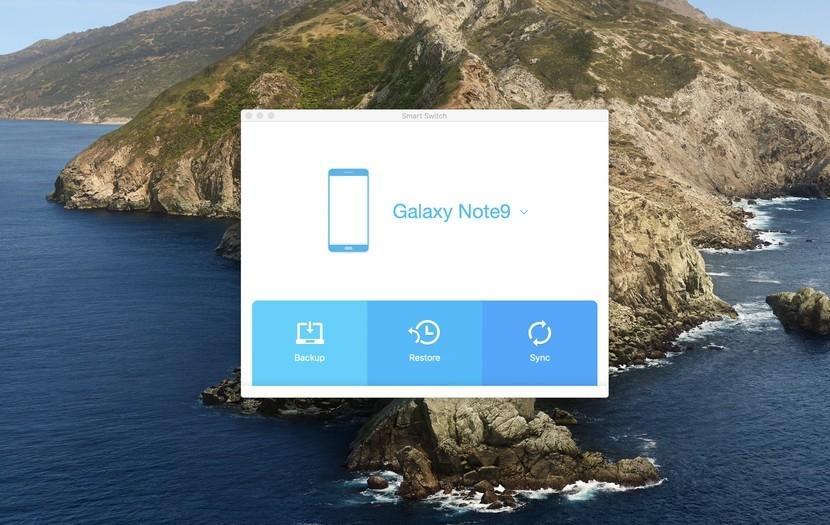
- На смартфоне кликнуть на кнопку «Разрешить».
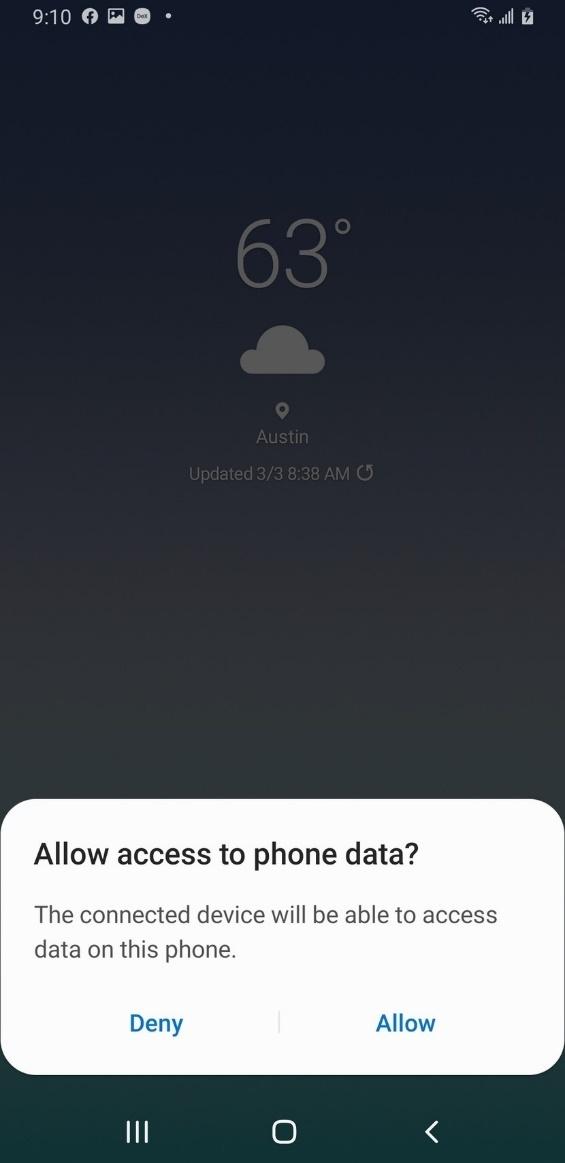
- Ознакомиться с перечнем данных, которые были добавлены в резервную копию.
- Нажать на кнопку «ОК».
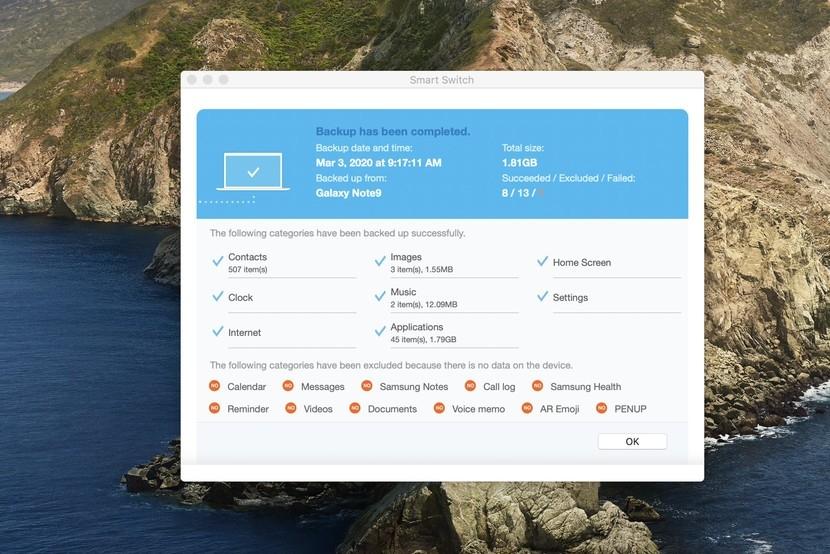
Как восстановить резервные копии данных
При необходимости перехода на новое устройство или в случае потери данных пользователи могут воспользоваться резервной копией, созданной с помощью приложения Smart Switch. Для этого нужно:
- Запустить сервис Smart Switch на персональном компьютере.
- Подключить мобильное устройство к компьютеру или ноутбуку с помощью USB-кабеля.
- Кликнуть на кнопку «Восстановить» в приложении Smart Switch.
- При необходимости нажать на кнопку «Выбрать другую резервную копию».
- Нажать на кнопку «Восстановить сейчас».
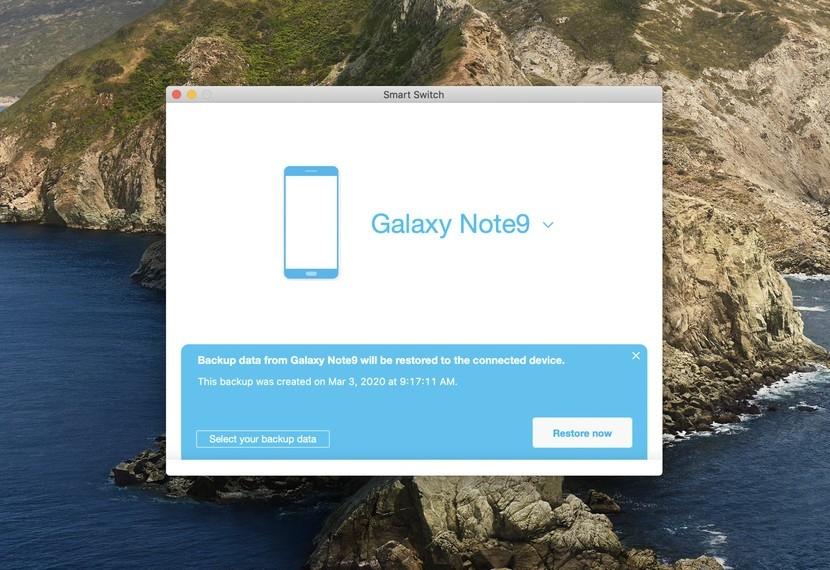
- При возникновении окошка, требующего разрешения доступа к мобильному устройству, необходимо взять смартфон и нажать на кнопку «Разрешить», после чего процесс восстановления резервной копии автоматически продолжится.
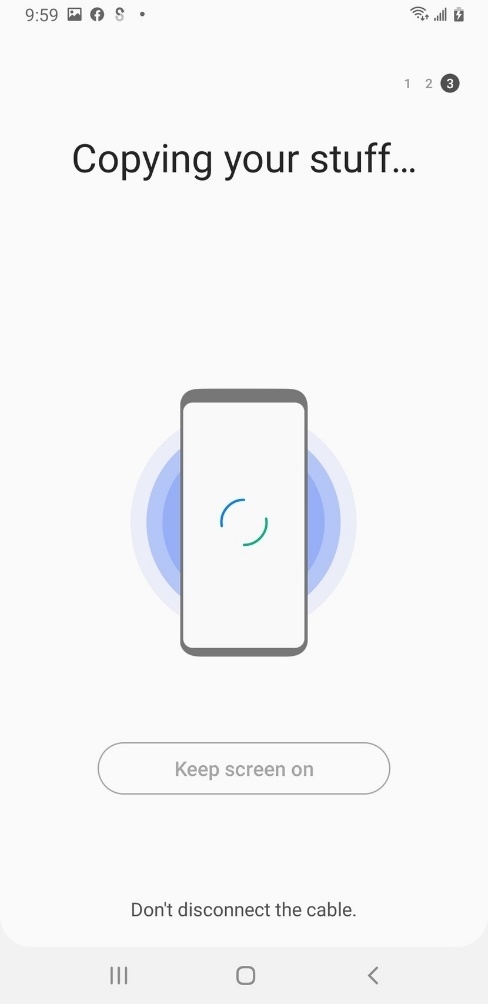
- По окончании процесса на экране отобразится разбивка восстановленных данных. Кликнуть на кнопку «ОК» для завершения восстановления резервной копии для смартфона.
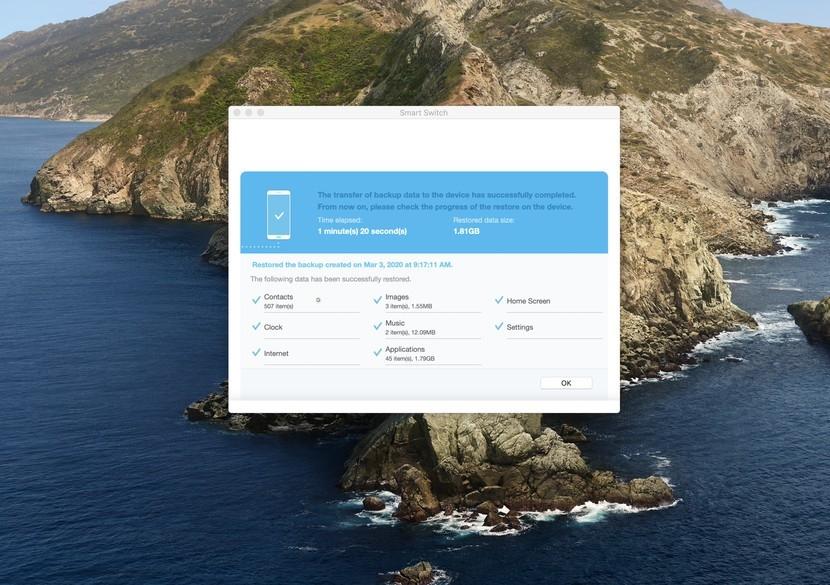
Если не работает
В случае возникновения ошибок в работе сервиса Smart Switch, рекомендуется повторно выполнить соответствующую инструкцию. Если это не помогло, рекомендуется удалить приложения с мобильного устройства и повторно его установить из магазина приложений Google Play.
Если эти действия не привели к успешному результату, необходимо обратиться в техническую поддержку программы или в сервисный центр для подробного рассмотрения проблемы техническим специалистом.
В таблице рассмотрены самые распространенные вопросы пользователей, которые касаются работы программы Smart Switch для Samsung.

Несколько лет работал в салонах сотовой связи двух крупных операторов. Хорошо разбираюсь в тарифах и вижу все подводные камни. Люблю гаджеты, особенно на Android.
Задать вопрос
Вопрос эксперту
Почему при установке приложения Smart Switch на смартфон не отображается его значок на рабочем столе?

Это особенность программы. Она устанавливается без ярлыка. Он может появиться исключительно при обновлении приложения.
Почему программа Smart Switch запрашивает большое количество дополнительных разрешений?

Этот фактор связан с политикой деятельности компании Google. Эти разрешения необходимы для создания полноценной резервной копии и ее качественного хранения.
Можно ли перенести данные с SD-карты на другое устройство с помощью Smart Switch?

Да. Приложение автоматически распознает данные, которые хранятся на SD-карте. Они передаются так же, как и все остальные данные, хранящиеся во внутренней памяти мобильного телефона.
Удаляются ли данные со старого устройства при их переносе на новый телефон с помощью сервиса Smart Switch?

Нет. Даже по окончании процесса переноса данных с одного устройства на другое они остаются на старом смартфоне или персональном компьютере.
Источник: tarifkin.ru